DELL服务器RAID卡安装配置步骤-完整版
- 格式:pdf
- 大小:3.43 MB
- 文档页数:35
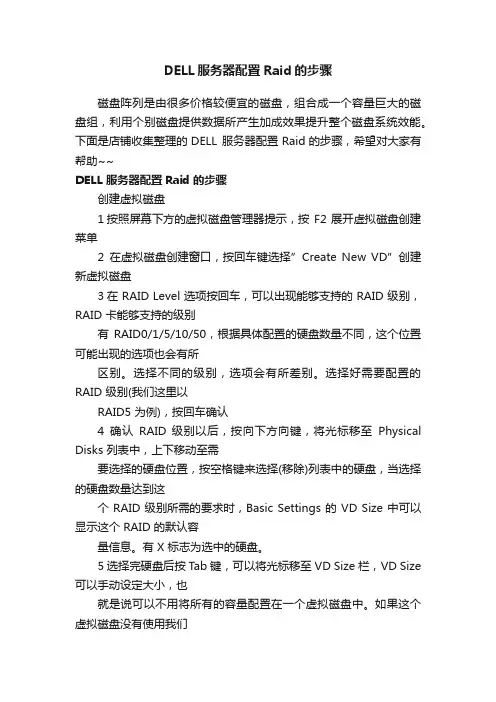
DELL服务器配置Raid的步骤磁盘阵列是由很多价格较便宜的磁盘,组合成一个容量巨大的磁盘组,利用个别磁盘提供数据所产生加成效果提升整个磁盘系统效能。
下面是店铺收集整理的DELL 服务器配置Raid的步骤,希望对大家有帮助~~DELL 服务器配置Raid的步骤创建虚拟磁盘1按照屏幕下方的虚拟磁盘管理器提示,按 F2 展开虚拟磁盘创建菜单2在虚拟磁盘创建窗口,按回车键选择”Create New VD”创建新虚拟磁盘3在 RAID Level 选项按回车,可以出现能够支持的 RAID 级别,RAID 卡能够支持的级别有RAID0/1/5/10/50,根据具体配置的硬盘数量不同,这个位置可能出现的选项也会有所区别。
选择不同的级别,选项会有所差别。
选择好需要配置的RAID 级别(我们这里以RAID5 为例),按回车确认4确认RAID 级别以后,按向下方向键,将光标移至Physical Disks 列表中,上下移动至需要选择的硬盘位置,按空格键来选择(移除)列表中的硬盘,当选择的硬盘数量达到这个 RAID 级别所需的要求时,Basic Settings 的 VD Size 中可以显示这个 RAID 的默认容量信息。
有 X 标志为选中的硬盘。
5选择完硬盘后按 T ab 键,可以将光标移至 VD Size 栏,VD Size 可以手动设定大小,也就是说可以不用将所有的容量配置在一个虚拟磁盘中。
如果这个虚拟磁盘没有使用我们所配置的 RAID5 阵列所有的容量,剩余的空间可以配置为另外的一个虚拟磁盘,但是配置下一个虚拟磁盘时必须返回 VD Mgmt 创建VD Name 根据需要设置,也可以为空6修改高级设置,选择完VD Size 后,可以按向下方向键,或者Tab 键,将光标移至Advanced Settings 处,按空格键开启(禁用)高级设置。
如果开启后(红框处有 X 标志为开启),可以修改 Stripe Element Size 大小,以及阵列的 Read Policy 与 Write Policy,Initialize 处可以选择是否在阵列配置的同时进行初始7配置确认完成后,按Tab 键,将光标移至OK 处,按回车,会出现如下的提示,如果是一个全新的阵列,建议进行初始化操作,如果配置阵列的目的是为了恢复之前的数据,则不要进行初始化。

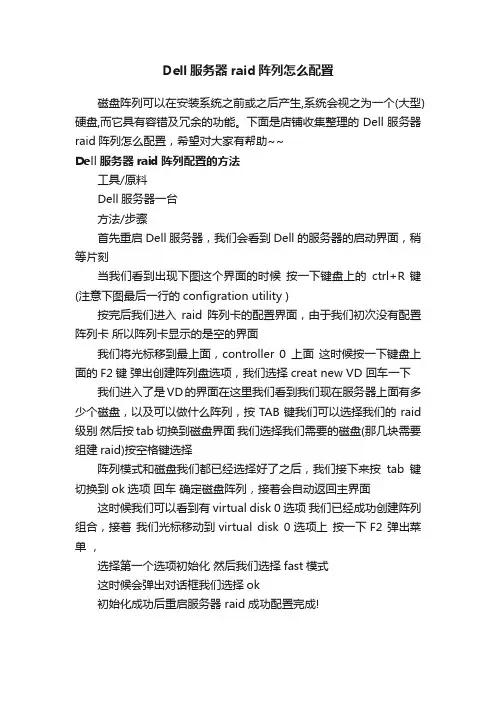
Dell服务器raid阵列怎么配置
磁盘阵列可以在安装系统之前或之后产生,系统会视之为一个(大型)硬盘,而它具有容错及冗余的功能。
下面是店铺收集整理的Dell服务器raid阵列怎么配置,希望对大家有帮助~~
Dell服务器raid阵列配置的方法
工具/原料
Dell服务器一台
方法/步骤
首先重启Dell服务器,我们会看到Dell的服务器的启动界面,稍等片刻
当我们看到出现下图这个界面的时候按一下键盘上的ctrl+R 键(注意下图最后一行的configration utility )
按完后我们进入raid阵列卡的配置界面,由于我们初次没有配置阵列卡所以阵列卡显示的是空的界面
我们将光标移到最上面,controller 0上面这时候按一下键盘上面的F2键弹出创建阵列盘选项,我们选择creat new VD 回车一下我们进入了是VD的界面在这里我们看到我们现在服务器上面有多少个磁盘,以及可以做什么阵列,按TAB键我们可以选择我们的raid 级别然后按tab切换到磁盘界面我们选择我们需要的磁盘(那几块需要组建raid)按空格键选择
阵列模式和磁盘我们都已经选择好了之后,我们接下来按tab键切换到ok选项回车确定磁盘阵列,接着会自动返回主界面这时候我们可以看到有virtual disk 0选项我们已经成功创建阵列组合,接着我们光标移动到virtual disk 0选项上按一下F2 弹出菜单,
选择第一个选项初始化然后我们选择fast模式
这时候会弹出对话框我们选择ok
初始化成功后重启服务器 raid成功配置完成!。

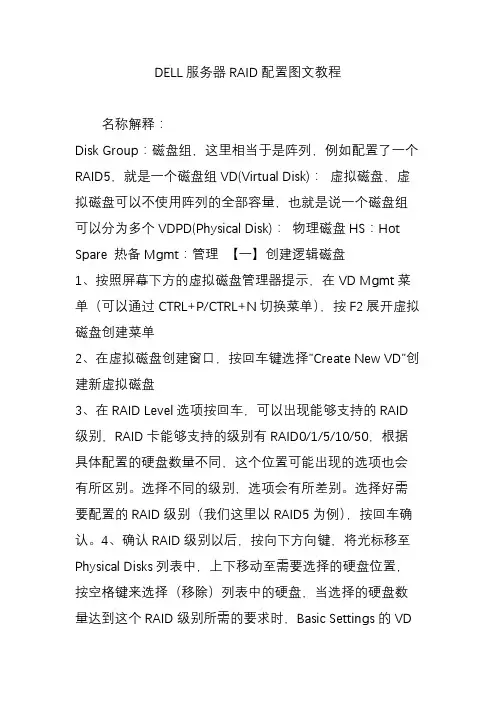
DELL服务器RAID配置图文教程名称解释:Disk Group:磁盘组,这里相当于是阵列,例如配置了一个RAID5,就是一个磁盘组VD(Virtual Disk):虚拟磁盘,虚拟磁盘可以不使用阵列的全部容量,也就是说一个磁盘组可以分为多个VDPD(Physical Disk):物理磁盘HS:Hot Spare 热备Mgmt:管理【一】创建逻辑磁盘1、按照屏幕下方的虚拟磁盘管理器提示,在VD Mgmt菜单(可以通过CTRL+P/CTRL+N切换菜单),按F2展开虚拟磁盘创建菜单2、在虚拟磁盘创建窗口,按回车键选择”Create New VD”创建新虚拟磁盘3、在RAID Level选项按回车,可以出现能够支持的RAID 级别,RAID卡能够支持的级别有RAID0/1/5/10/50,根据具体配置的硬盘数量不同,这个位置可能出现的选项也会有所区别。
选择不同的级别,选项会有所差别。
选择好需要配置的RAID级别(我们这里以RAID5为例),按回车确认。
4、确认RAID级别以后,按向下方向键,将光标移至Physical Disks列表中,上下移动至需要选择的硬盘位置,按空格键来选择(移除)列表中的硬盘,当选择的硬盘数量达到这个RAID级别所需的要求时,Basic Settings的VD Size中可以显示这个RAID的默认容量信息。
有X标志为选中的硬盘。
选择完硬盘后按Tab键,可以将光标移至VD Size栏,VD Size可以手动设定大小,也就是说可以不用将所有的容量配置在一个虚拟磁盘中。
如果这个虚拟磁盘没有使用我们所配置的RAID5阵列所有的容量,剩余的空间可以配置为另外的一个虚拟磁盘,但是配置下一个虚拟磁盘时必须返回VD Mgmt创建(可以参考第13步,会有详细说明)。
VD Name 根据需要设置,也可为空。
注:各RAID级别最少需要的硬盘数量,RAID0=1,RAID1=2,RAID5=3,RAID10=4,RAID50=65、修改高级设置,选择完VD Size后,可以按向下方向键,或者Tab键,将光标移至Advanced Settings处,按空格键开启(禁用)高级设置。
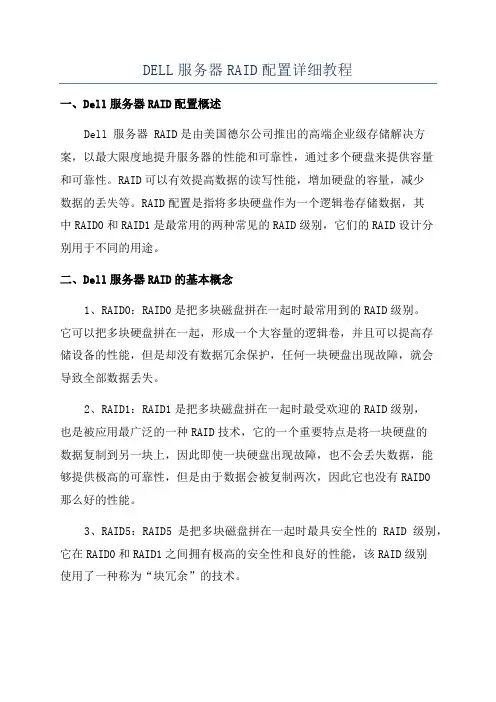
DELL服务器RAID配置详细教程
一、Dell服务器RAID配置概述
Dell 服务器 RAID是由美国德尔公司推出的高端企业级存储解决方案,以最大限度地提升服务器的性能和可靠性,通过多个硬盘来提供容量
和可靠性。
RAID可以有效提高数据的读写性能,增加硬盘的容量,减少
数据的丢失等。
RAID配置是指将多块硬盘作为一个逻辑卷存储数据,其
中RAID0和RAID1是最常用的两种常见的RAID级别,它们的RAID设计分
别用于不同的用途。
二、Dell服务器RAID的基本概念
1、RAID0:RAID0是把多块磁盘拼在一起时最常用到的RAID级别。
它可以把多块硬盘拼在一起,形成一个大容量的逻辑卷,并且可以提高存
储设备的性能,但是却没有数据冗余保护,任何一块硬盘出现故障,就会
导致全部数据丢失。
2、RAID1:RAID1是把多块磁盘拼在一起时最受欢迎的RAID级别,
也是被应用最广泛的一种RAID技术,它的一个重要特点是将一块硬盘的
数据复制到另一块上,因此即使一块硬盘出现故障,也不会丢失数据,能
够提供极高的可靠性,但是由于数据会被复制两次,因此它也没有RAID0
那么好的性能。
3、RAID5:RAID5是把多块磁盘拼在一起时最具安全性的RAID级别,它在RAID0和RAID1之间拥有极高的安全性和良好的性能,该RAID级别
使用了一种称为“块冗余”的技术。
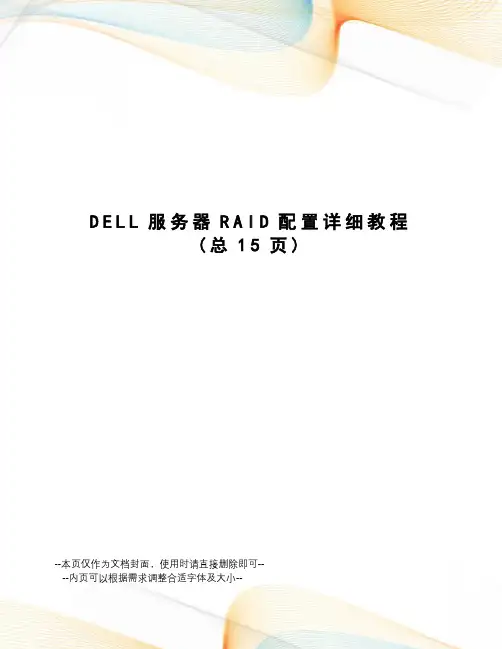
D E L L服务器R A I D配置详细教程(总15页)--本页仅作为文档封面,使用时请直接删除即可----内页可以根据需求调整合适字体及大小--DELL服务器RAID配置教程在启动电脑的时候按CTRL+R 进入 RAID 设置见面如下图名称解释:Disk?Group:磁盘组,这里相当于是阵列,例如配置了一个RAID5,就是一个磁盘组VD(VirtualDisk):虚拟磁盘,虚拟磁盘可以不使用阵列的全部容量,也就是说一个磁盘组可以分为多个VDPD(Physical?Disk):物理磁盘HS:HotSpare热备Mgmt:管理【一】创建逻辑磁盘1、按照屏幕下方的虚拟磁盘管理器提示,在VD?Mgmt菜单(可以通过CTRL+P/CTRL+N切换菜单),按F2展开虚拟磁盘创建菜单2、在虚拟磁盘创建窗口,按回车键选择”CreateNewVD”创建新虚拟磁盘3、在RAID?Level选项按回车,可以出现能够支持的RAID级别,RAID卡能够支持的级别有RAID0/1/5/10/50,根据具体配置的硬盘数量不同,这个位置可能出现的选项也会有所区别。
选择不同的级别,选项会有所差别。
选择好需要配置的RAID级别(我们这里以RAID5为例),按回车确认。
4、确认RAID级别以后,按向下方向键,将光标移至PhysicalDisks列表中,上下移动至需要选择的硬盘位置,按空格键来选择(移除)列表中的硬盘,当选择的硬盘数量达到这个RAID级别所需的要求时,BasicSettings的VDSize中可以显示这个RAID的默认容量信息。
有X标志为选中的硬盘。
选择完硬盘后按Tab键,可以将光标移至VDSize栏,VDSize可以手动设定大小,也就是说可以不用将所有的容量配置在一个虚拟磁盘中。
如果这个虚拟磁盘没有使用我们所配置的RAID5阵列所有的容量,剩余的空间可以配置为另外的一个虚拟磁盘,但是配置下一个虚拟磁盘时必须返回VDMgmt创建(可以参考第13步,会有详细说明)。
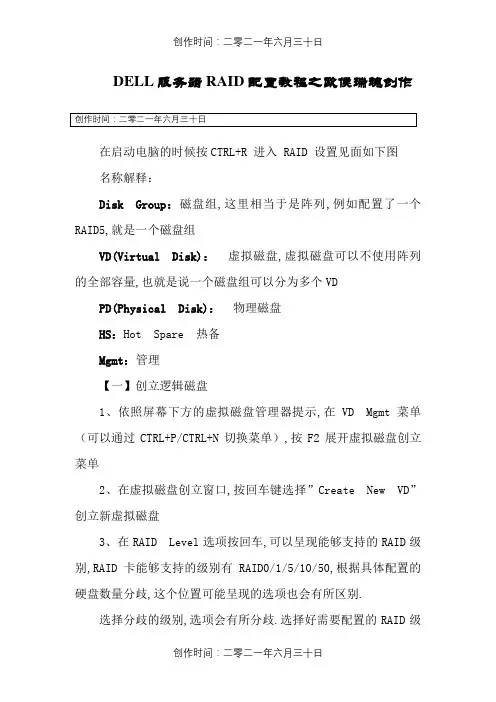
DELL服务器RAID配置教程之欧侯瑞魂创作在启动电脑的时候按CTRL+R 进入 RAID 设置见面如下图名称解释:Disk Group:磁盘组,这里相当于是阵列,例如配置了一个RAID5,就是一个磁盘组VD(Virtual Disk):虚拟磁盘,虚拟磁盘可以不使用阵列的全部容量,也就是说一个磁盘组可以分为多个VDPD(Physical Disk):物理磁盘HS:Hot Spare 热备Mgmt:管理【一】创立逻辑磁盘1、依照屏幕下方的虚拟磁盘管理器提示,在VD Mgmt菜单(可以通过CTRL+P/CTRL+N切换菜单),按F2展开虚拟磁盘创立菜单2、在虚拟磁盘创立窗口,按回车键选择”Create New VD”创立新虚拟磁盘3、在RAID Level选项按回车,可以呈现能够支持的RAID级别,RAID卡能够支持的级别有RAID0/1/5/10/50,根据具体配置的硬盘数量分歧,这个位置可能呈现的选项也会有所区别.选择分歧的级别,选项会有所分歧.选择好需要配置的RAID级别(我们这里以RAID5为例),按回车确认.4、确认RAID级别以后,按向下方向键,将光标移至Physical Disks列表中,上下移动至需要选择的硬盘位置,按空格键来选择(移除)列表中的硬盘,被选择的硬盘数量到达这个RAID级别所需的要求时,Basic Settings的VD Size中可以显示这个RAID的默认容量信息.有X标识表记标帜为选中的硬盘.选择完硬盘后按Tab键,可以将光标移至VD Size 栏,VD Size可以手动设定年夜小,也就是说可以不势必所有的容量配置在一个虚拟磁盘中.如果这个虚拟磁盘没有使用我们所配置的RAID5阵列所有的容量,剩余的空间可以配置为另外的一个虚拟磁盘,可是配置下一个虚拟磁盘时必需返回VD Mgmt创立(可以参考第13步,会有详细说明).VD Name根据需要设置,也可为空.注:各RAID级别最少需要的硬盘数量,RAID0=1,RAID1=2,RAID5=3,RAID10=4,RAID50=65、修改高级设置,选择完VD Size后,可以按向下方向键,或者Tab键,将光标移至Advanced Settings处,按空格键开启(禁用)高级设置.如果开启后(红框处有X标识表记标帜为开启),可以修改Stripe Element Size年夜小,以及阵列的Read Policy与Write Policy,Initialize处可以选择是否在阵列配置的同时进行初始化.高级设置默认为关闭(不成修改),如果没有特殊要求,建议不要修改此处的设置.6、上述的配置确认完成后,按Tab键,将光标移至OK处,按回车,会呈现如下的提示,如果是一个全新的阵列,建议进行初始化把持,如果配置阵列的目的是为了恢复之前的数据,则不要进行初始化.按回车确认即可继续.7、配置完成后,会返回至VD Mgmt主界面,将光标移至图中Virtual Disk 0处,按回车.8、可以看到刚才配置胜利的虚拟磁盘信息,检查完成后按esc键可以返回主界面9、在此界面,将光标移至图中Virtual Disk 0处,按F2键可以展开对此虚拟磁盘把持的菜单.注:左边有+标识表记标帜的,将光标移至此处,按向右方向键,可以展开子菜单,按向左方向键,可以关闭子菜单10、如下图红框所示,可以对刚才配置胜利的虚拟磁盘(Virtual Disk 0)进行初始化(Initialization),一致性校验(Consistency Check),删除,检查属性等把持.11、如果我们要对此虚拟磁盘进行初始化,可以将光标移至Initialization处,回车后选择Start Init.此时会弹出提示窗口,初始化将会清除所有数据,如果确认要进行初始化把持,在OK 处按回车即可继续.注:初始化会清除硬盘、阵列中的所有信息,而且无法恢复12、确认后可以看到初始化的进度,左边红框处为百分比暗示,右边红框处暗示目前所作的把持.等候初始化进行为100%,虚拟磁盘的配置完成.13、如果刚才配置虚拟磁盘的时候没有使用阵列的全部容量,剩余的容量可以在这里划分使用.将光标移至Space allocation 处,按向右方向键展开此菜单14、将光标移至*Free Space*处,按F2键,至第15步,或者直接按回车至第16步15、在弹出的Add New VD处按回车键.16、再次进入配置虚拟磁盘的界面,此时左边红框处为刚才配置的虚拟磁盘已经选择的物理磁盘信息,右边红框处可以选择这主要划分的容量空间.同样,如果不全部划分,可以再次返回第13步,进行再一个虚拟磁盘的创立.注:由于虚拟磁盘的建立是基于刚才所创立的阵列,所以RAID Level与刚才所创立的相同,无法更改.17、每一次创立,城市在Virtual Disks中添加新的虚拟磁盘.这些虚拟磁盘都是在同一个磁盘组(也就是我们刚才所配置的RAID5)上划分的.【二】配置热备(Hot spare)配置Hot Spare有两种模式,一种是全局热备,也就是指这个热备硬盘可以做为这个通道上所有阵列的热备;另一种是自力热备,配置硬盘为某个指定的磁盘组中的所有虚拟磁盘做热备,也就是说这个磁盘组以外的其他阵列即使硬盘失落线,这个热备也不会去自动做rebuild配置全局热备:1、首先要已经有存在的磁盘组(阵列),我们这里举例为已经配置了两个阵列,阵列0是由0、1、2三块物理磁盘配置的RAID5,阵列1是由4、5两块物理磁盘配置的RAID1,如图:2、按CTRL+N 切换至PD Mgmt界面,可以看到4号硬盘的状态是Ready.3、将光标移至4号硬盘,按F2,在弹出的菜单中,选择Make Global HS,配置全局的热备盘4、确认后,4号硬盘的状态酿成Hotspare5、配置完成后,可以看到磁盘组0与磁盘组1的热备盘都是同一个.6、移除热备,进入PD Mgmt菜单,将光标移至热备盘处,按F2,选择Remove Hot Spare,回车移除配置自力热备:1、在配置好的虚拟磁盘管理界面下,将光标移至需要配置自力热备的磁盘组上,按F2键,在呈现的菜单中选择Manage Ded. HS2、将光标移至需要配置为热备的硬盘上,按空格键,看到X标识,说明此硬盘被选择.将光标移至OK处回车,完成配置3、可以看到磁盘组0已经有了热备盘,而且是Dedicated.而磁盘组1并没有热备盘.4、移除热备,同第1步,将光标移至需要移除热备的磁盘组上,按F2键,在呈现的菜单中选择Manage Ded. HS5、将光标移至需要移除的热备硬盘上,按空格键,去失落X标识,说明此硬盘被移除.将光标移至OK处回车,完成热备移除.【三】删除虚拟磁盘:1、将光标移至要删除的虚拟磁盘处,按F2,选择Delete VD 按回车继续2、在弹出简直认窗口,OK处按回车确认即可删除.注:删除的同时会将此虚拟磁盘的数据全部删除.3、删除磁盘组,将光标移至要删除的磁盘组处,按F2,选择Delete Disk Group按回车继续4、在弹出简直认窗口,OK处按回车确认,即可删除注:删除的同时会将此磁盘组的数据全部删除.。
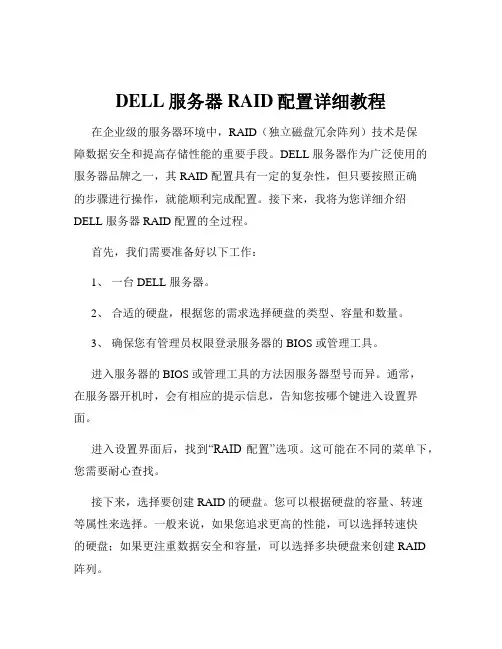
DELL服务器RAID配置详细教程在企业级的服务器环境中,RAID(独立磁盘冗余阵列)技术是保障数据安全和提高存储性能的重要手段。
DELL 服务器作为广泛使用的服务器品牌之一,其 RAID 配置具有一定的复杂性,但只要按照正确的步骤进行操作,就能顺利完成配置。
接下来,我将为您详细介绍DELL 服务器 RAID 配置的全过程。
首先,我们需要准备好以下工作:1、一台 DELL 服务器。
2、合适的硬盘,根据您的需求选择硬盘的类型、容量和数量。
3、确保您有管理员权限登录服务器的 BIOS 或管理工具。
进入服务器的 BIOS 或管理工具的方法因服务器型号而异。
通常,在服务器开机时,会有相应的提示信息,告知您按哪个键进入设置界面。
进入设置界面后,找到“RAID 配置”选项。
这可能在不同的菜单下,您需要耐心查找。
接下来,选择要创建 RAID 的硬盘。
您可以根据硬盘的容量、转速等属性来选择。
一般来说,如果您追求更高的性能,可以选择转速快的硬盘;如果更注重数据安全和容量,可以选择多块硬盘来创建 RAID 阵列。
在选择好硬盘后,开始创建 RAID 阵列。
DELL 服务器常见的RAID 级别有 RAID 0、RAID 1、RAID 5 和 RAID 6 等。
RAID 0 是将数据分散存储在多个硬盘上,以提高读写性能,但没有数据冗余,一旦其中一块硬盘损坏,所有数据都会丢失。
如果您对性能要求极高,且对数据安全性要求不高,可以选择 RAID 0。
RAID 1 则是通过将数据完全镜像到另一块硬盘上实现数据冗余,其写入性能相对较低,但读取性能较好,能提供很好的数据保护。
RAID 5 至少需要三块硬盘,它通过奇偶校验信息来实现数据冗余和容错,在保证一定性能的同时,提供了较好的数据安全性。
RAID 6 与 RAID 5 类似,但它可以容忍两块硬盘同时损坏,数据安全性更高,但写入性能相对略低。
选择好 RAID 级别后,需要设置阵列的一些参数,如条带大小等。
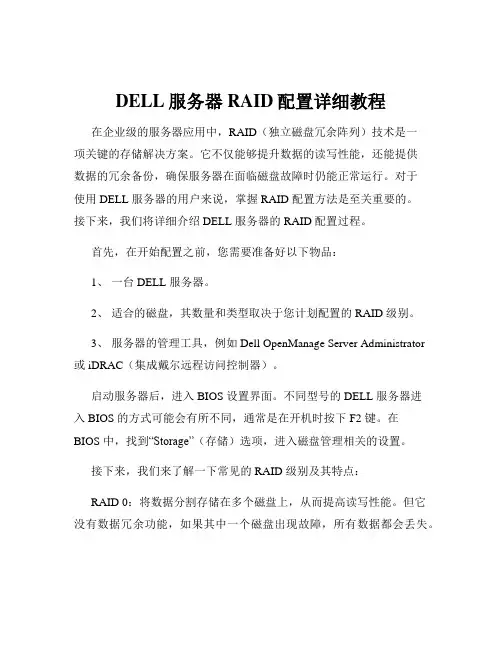
DELL服务器RAID配置详细教程在企业级的服务器应用中,RAID(独立磁盘冗余阵列)技术是一项关键的存储解决方案。
它不仅能够提升数据的读写性能,还能提供数据的冗余备份,确保服务器在面临磁盘故障时仍能正常运行。
对于使用 DELL 服务器的用户来说,掌握 RAID 配置方法是至关重要的。
接下来,我们将详细介绍 DELL 服务器的 RAID 配置过程。
首先,在开始配置之前,您需要准备好以下物品:1、一台 DELL 服务器。
2、适合的磁盘,其数量和类型取决于您计划配置的 RAID 级别。
3、服务器的管理工具,例如 Dell OpenManage Server Administrator 或 iDRAC(集成戴尔远程访问控制器)。
启动服务器后,进入 BIOS 设置界面。
不同型号的 DELL 服务器进入 BIOS 的方式可能会有所不同,通常是在开机时按下 F2 键。
在BIOS 中,找到“Storage”(存储)选项,进入磁盘管理相关的设置。
接下来,我们来了解一下常见的 RAID 级别及其特点:RAID 0:将数据分割存储在多个磁盘上,从而提高读写性能。
但它没有数据冗余功能,如果其中一个磁盘出现故障,所有数据都会丢失。
RAID 1:通过磁盘镜像实现数据冗余,即两块磁盘中的数据完全相同。
它提供了较好的数据保护,但存储容量利用率只有 50%,且性能提升相对较小。
RAID 5:采用分布式奇偶校验,至少需要三块磁盘。
它在提供数据冗余的同时,也能在一定程度上提高性能。
RAID 6:与 RAID 5 类似,但使用了双重奇偶校验,允许两块磁盘同时出现故障而不丢失数据。
RAID 10:结合了 RAID 1 和 RAID 0 的优点,先做镜像再做条带化,性能和数据保护都较好,但成本较高。
假设我们要配置 RAID 5,以下是具体步骤:在磁盘管理界面中,选择要用于 RAID 5 的磁盘。
通常可以通过按空格键来选择磁盘。
选择完成后,选择创建 RAID 阵列的选项。

DELL PowerEdge 2950 服务器RAID 的详细配置方法(附图)本文记录了一次由三块SAS 硬盘组建RAID-5 并完成WINDOWS 2003 SERVER 系统的完整过程。
1、开机,到RAID卡自检画面时,按提示按“CTRL+R”键打开RAID卡配置界面。
(注:如果增减了硬盘或调整了硬盘位置,开机到RAID自检时会出现如下画面,按任意键保持这种改变继续;按“C”键加载RAID配置工具重新配置。
如果你是要重新配置RAID 就按“C”,这样完成后,磁盘上的全部数据都会被删除)因为磁盘排列已经改变,打开的RAID配置工具显示虚拟硬盘0出错,见下图:2、打开RAID配置工具,如下图,这台服务器只有一个虚拟硬盘Disk 0,由三块硬盘组成,容量272.250GB。
3、按上下光标键选中“Disk Group 0”,按“F2”键弹出配置菜单,通过光标键选择“Delete Disk Group”,按回车,删除此虚拟磁盘排列。
4、弹出警告确认框。
光标键定位“OK”按钮后回车执行删除。
(回车确定后,磁盘上的全部数据将被删除!)5、服务器上已没有任何硬盘排列存在了。
6、在“No Configuration Present”上按“F2”键弹出配置菜单,通过光标键选中“Create New VD”,回车,创建新的硬盘排列。
7、之后会打开如下所示硬盘排列配置对话框。
首先选择RAID类型:光标键(上、下、左、右、TAB)定位在“RAID Level”右侧蓝色矩形按钮上选择一个RAID类型后回车。
(到底允许组成哪种类型的RAID决定于你已插入的硬盘数量,如果下拉菜单中没有你想组建的RAID类型,说明接入计算机的硬盘数量不够或硬盘数量没有按规定必须成双数)8、选择好RAID类型后,在下方“Physical Disks”区选择挂入的硬盘:用上下光标键选中硬盘再按空格键挂载或卸载硬盘。
磁盘序号前的中扩号里内容为空表示卸载,内容是“X”表示挂载。
DELL服务器RAID配置详细教程在企业级的服务器应用中,RAID(Redundant Array of Independent Disks,独立磁盘冗余阵列)技术是保障数据安全和提高存储性能的重要手段。
DELL 服务器作为广泛使用的服务器品牌,其 RAID 配置方法具有一定的代表性。
接下来,我们将详细介绍 DELL 服务器 RAID 配置的全过程。
在开始配置之前,我们需要了解一些基本概念。
RAID 主要有以下几种常见级别:1、 RAID 0:将数据分成条带分别存储在多个磁盘上,提高了读写性能,但没有数据冗余,一旦有一个磁盘损坏,所有数据都会丢失。
2、 RAID 1:通过磁盘镜像实现数据冗余,即一个磁盘的数据完全复制到另一个磁盘上,读写性能相对较低,但数据安全性高。
3、 RAID 5:采用分布式奇偶校验,至少需要三块磁盘,兼具性能和一定的数据冗余能力。
4、 RAID 6:与 RAID 5 类似,但使用了双重奇偶校验,允许两块磁盘同时损坏而不丢失数据。
下面我们以一台常见的 DELL 服务器为例,开始进行 RAID 配置。
第一步,启动服务器并进入RAID 配置界面。
在服务器开机过程中,通常会提示按下某个特定的按键(如 Ctrl + R)进入 RAID 配置实用程序。
这个界面会显示服务器上安装的磁盘信息。
第二步,选择要配置的 RAID 级别。
根据您的需求和磁盘数量,选择合适的 RAID 级别。
如果您对性能要求较高,且能接受数据丢失的风险,可以选择 RAID 0;如果更注重数据安全,RAID 1 是不错的选择;对于大多数情况,RAID 5 是一个平衡性能和数据冗余的较好选择。
第三步,创建 RAID 阵列。
在选择好 RAID 级别后,选择要加入阵列的磁盘。
您可以根据磁盘的容量、性能和健康状况进行选择。
第四步,设置阵列的参数。
这可能包括条带大小、读写策略等。
一般情况下,默认设置能够满足大多数需求,但如果您对性能有特殊要求,可以根据实际情况进行调整。